3 maneiras de excluir permanentemente e com segurança 'arquivos e diretórios' no Linux
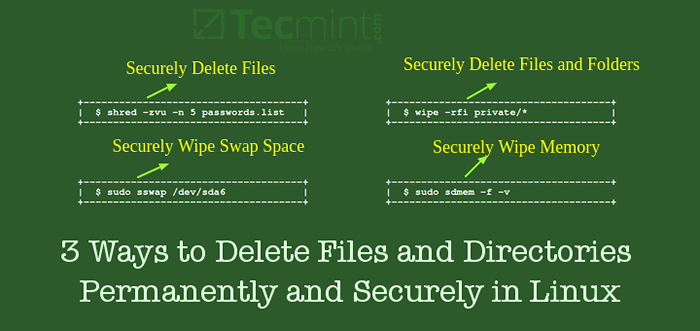
- 1980
- 553
- Arnold Murray
Na maioria dos casos Excluir chave, arquivos de lixo ou rm comando, que não remove permanentemente e com segurança o arquivo do disco rígido (ou qualquer mídia de armazenamento).
O arquivo está simplesmente oculto dos usuários e reside em algum lugar do disco rígido. Pode ser recuperado por ladrões de dados, aplicação da lei ou outras ameaças.
Leia sugerida: 3 maneiras de excluir todos os arquivos em um diretório, exceto um ou poucos arquivos
Assumindo que um arquivo contém conteúdo classificado ou secreto, como nomes de usuário e senhas De um sistema de segurança, um invasor com o conhecimento e as habilidades necessários podem recuperar facilmente uma cópia excluída do arquivo e acessar essas credenciais do usuário (e você provavelmente pode adivinhar as consequências de cenário).
Neste artigo, explicaremos uma série de ferramentas de linha de comando para exclusão permanente e segura de arquivos no Linux.
1. Shred - substitua um arquivo para ocultar o conteúdo
Destruir substitui um arquivo para ocultar seu conteúdo e pode opcionalmente excluí -lo também.
$ shred -zvu -n 5 senhas.lista
No comando abaixo, as opções:
-z- Adiciona uma substituição final com zeros para ocultar a trituração-v- Ativa a exibição do progresso da operação-você- truncados e remove o arquivo após a substituição-n- Especifica o número de vezes para substituir o conteúdo do arquivo (o padrão é 3)
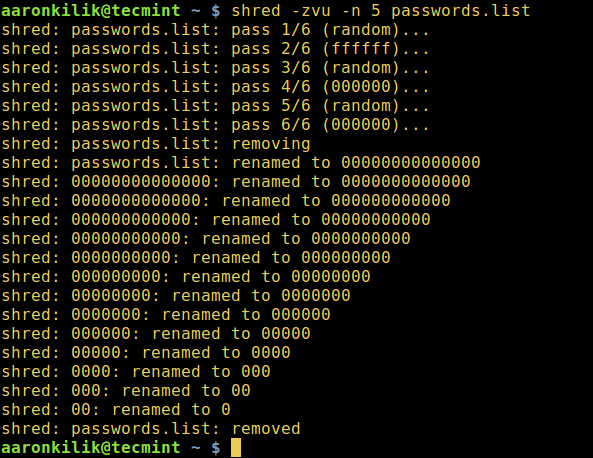 Shred - substitua um arquivo para ocultar seu conteúdo
Shred - substitua um arquivo para ocultar seu conteúdo Você pode encontrar mais opções de uso e informações na página do Shred Man:
$ Man Shred
2. Wipe - Apagar com segurança arquivos no Linux
Um linux limpar comandando apaga com segurança os arquivos da memória magnética e, assim, impossibilitando a recuperação de arquivos excluídos ou conteúdo do diretório.
Primeiro, você precisa instalar uma ferramenta de limpeza para ela, executar o comando apropriado abaixo:
$ sudo apt-get install wipe [no debian e seus derivados] $ sudo yum install wipe [em sistemas baseados em redhat]
O comando a seguir destruirá tudo sob o diretório privado.
$ wipe -rfi privado/*
onde as bandeiras usavam:
-r- diz a Wipe para voltar a subdiretos-f- Ativa a exclusão forçada e desativar a consulta de confirmação-eu- Mostra o progresso do processo de exclusão
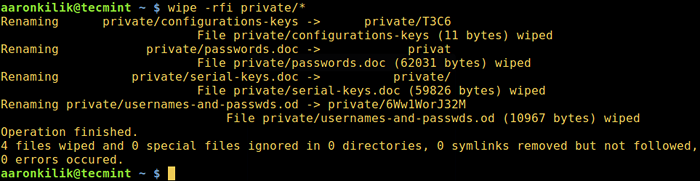 Wipe - Apagar com segurança arquivos no Linux
Wipe - Apagar com segurança arquivos no Linux Observação: Limpe apenas funciona de maneira confiável na memória magnética, portanto, use os outros métodos para discos de estado sólido (memória).
Leia o limpar Página do homem para opções e instruções de uso adicionais:
$ MAN LIMENTO
3. Kit de ferramentas para delimitação segura para Linux
Delete seguro é uma coleção de ferramentas de exclusão de arquivos seguros, que contém srm (Secure_deletion) ferramenta, que é usada para remover arquivos com segurança.
Primeiro você precisa instalá -lo usando o comando relevante abaixo:
$ sudo apt-get install secelete [no Debian e seus derivados] $ sudo yum install secure-dellete [em sistemas baseados em redhat]
Uma vez instalado, você pode usar srm ferramenta para remover arquivos ou diretórios com segurança em um sistema Linux, como segue.
$ srm -vz privado/*
onde as opções usadas:
-v- Ativa o modo detalhado-z- Limpe a última gravação com zeros em vez de dados aleatórios
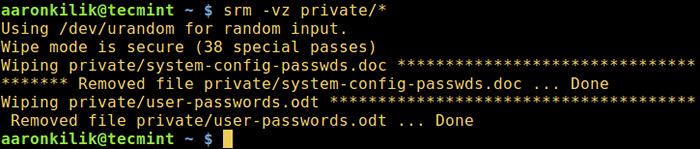 SRM - Exclua com segurança os arquivos no Linux
SRM - Exclua com segurança os arquivos no Linux Leia o srm Página do homem para obter mais opções e informações de uso:
$ man srm
4. Sfill -Secure Livre Disk/Inode Space Wiper
sfill faz parte de Deleção Segura Toolkit, é um disco livre seguro e limpador de espaço inode, ele exclui arquivos no espaço livre em disco em um método seguro. O SFILL verifica o espaço livre na partição especificada e o preenche com dados aleatórios de /Dev/Urandom.
O comando abaixo será executado sfill na minha partição raiz, com o -v Switch Ativando o modo detalhado:
$ sudo sfill -v/home/aaronkilik/tmp/
Supondo que você criou uma partição separada, /lar Para armazenar diretórios domésticos de usuários normais do sistema, você pode especificar um diretório nessa partição para aplicar sfill nele:
$ sudo sfill -v /home /nome de usuário
São algumas limitações de sfill que você pode ler na página do homem, onde também pode encontrar sinalizadores e instruções de uso adicionais:
$ man sfill
Observação: Estes seguintes duas ferramentas (sswap e sdmem) no Deleção Segura O kit de ferramentas não é diretamente relevante para o escopo deste guia, no entanto, explicaremos -os para fins de conhecimento e uso futuro.
5. sswap - limpador de troca seguro
É um limpador de partição seguro, sswap Exclui os dados presentes em sua partição de troca de maneira segura.
Cuidado: Lembre -se de desmontar o seu trocar partição antes de usar sswap! Caso contrário, seu sistema pode travar!
Basta determinar que você troca a partição (e verifique se os dispositivos/arquivos de paginação e troca são ativados usando o uso Swapon comando), em seguida, desative os dispositivos/arquivos de paginação e troca com Troque comando (torna inutilizável a partição de troca).
Então corra sswap Comando na partição de troca:
$ cat /proc /swaps $ swapon $ sudo swapoff /dev /sda6 $ sudo sswap /dev /sda6 #Este comando pode levar algum tempo para concluir com 38 passes padrão
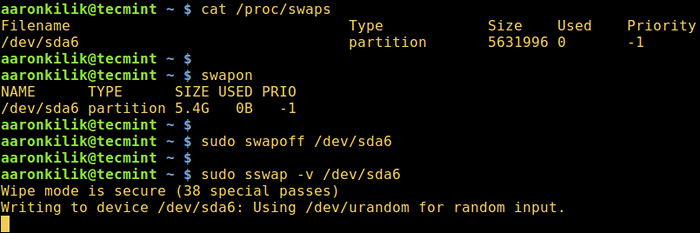 sswap - limpador de troca seguro
sswap - limpador de troca seguro Faça um esforço para ler o sswap Página do homem para obter mais opções e informações de uso:
$ man sswap
6. sdmem - limpador de memória segura
sdmem é um limpador de memória seguro, ele foi projetado para remover dados presentes em sua memória (RAM) de maneira segura.
Foi originalmente chamado Smem, mas porque em DeBain Sistemas existe outro pacote chamado SMEM-Relate o consumo de memória por processo e por usuário, o desenvolvedor decidiu renomeá-lo sdmem.
$ sudo sdmem -f -v
Para obter mais informações de uso, leia a página do SDMEM Man:
$ man sdmem
Leia sugerida: Photorec - recuperar arquivos excluídos ou perdidos no Linux
É isso! Neste artigo, revisamos uma linha de comando numéricas para as ferramentas de linha para exclusão permanente e com segurança de arquivos no Linux. Como sempre, ofereça seus pensamentos ou sugestões sobre a postagem através do formulário de comentário abaixo.
- « 10 configurações úteis de sudoers para definir 'sudo' no Linux
- Deixe sudo insultar você quando você inserir senha incorreta »

